안녕하세요 남양 상남자입니다.
이전에 제가 샤오미 미 밴드 4 제품을 구매해서 리뷰를 했었는데요. 요즘 운동하면서 즐겨 사용하고 있습니다. 시계보다 작고 핸드폰보다 휴대가 편해서 사용하는데 매우 만족하고 있습니다.
오늘은 미밴드 4의 배경화면을 변경하는 방법에 대해 알아보도록 하겠습니다.
미 밴드는 우선 기본적으로 Mi Fit이라는 어플을 설치해야 사용이 가능합니다. 어플 설치 및 초기 설정은 아래 링크에 자세히 소개되어 있습니다.
https://freelifefox.tistory.com/26
[제품리뷰] 샤오미 미밴드 4 언박싱 및 간단 사용 후기!
안녕하세요 남양 상남자입니다. 오늘 퇴근해보니 '샤오미 미 밴드 4'가 똭 하고 도착했더군요. 예전에 미밴드 1을 사용해보았는데 휴대폰 알림 및 걸음수 체크하는 용도로 사용했었습니다. 미밴�
freelifefox.tistory.com
Mi FIt을 설치하셨다면 배경화면을 바꿀 준비가 되었습니다.
1. Mi FIt 자체 저장된 배경화면으로 변경
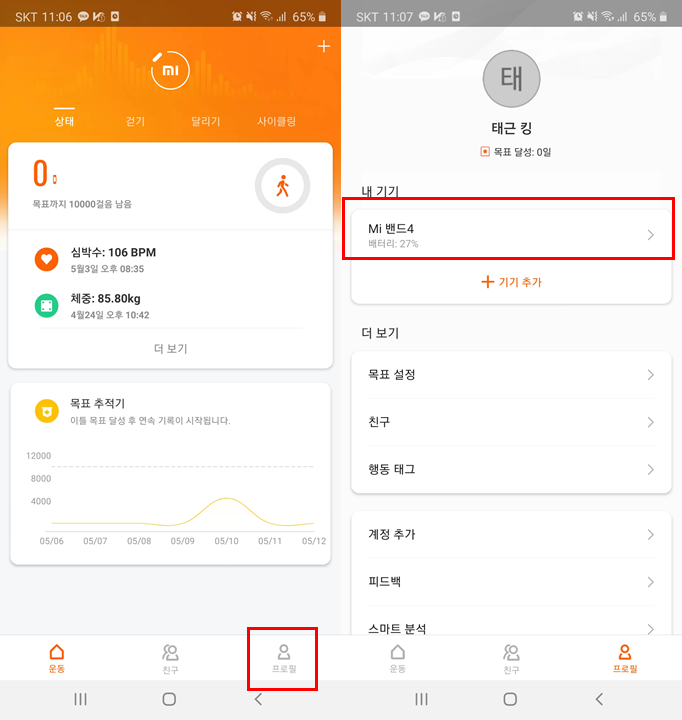
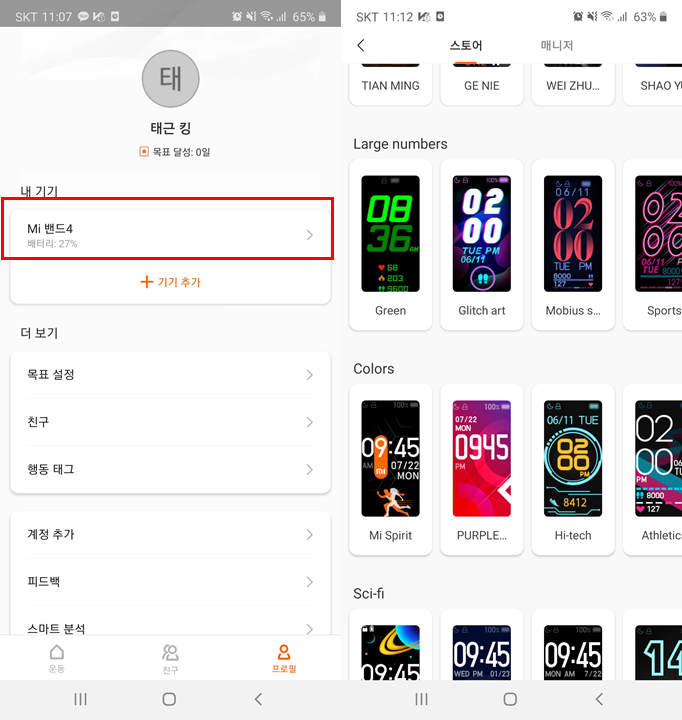
Mi fit 어플을 실행한 뒤 프로필 -> Mi 밴드 4 -> 밴드 디스플레이 설정에 들어가시면 어플에 저장된 여러 가지 배경화면을 보실 수 있습니다.

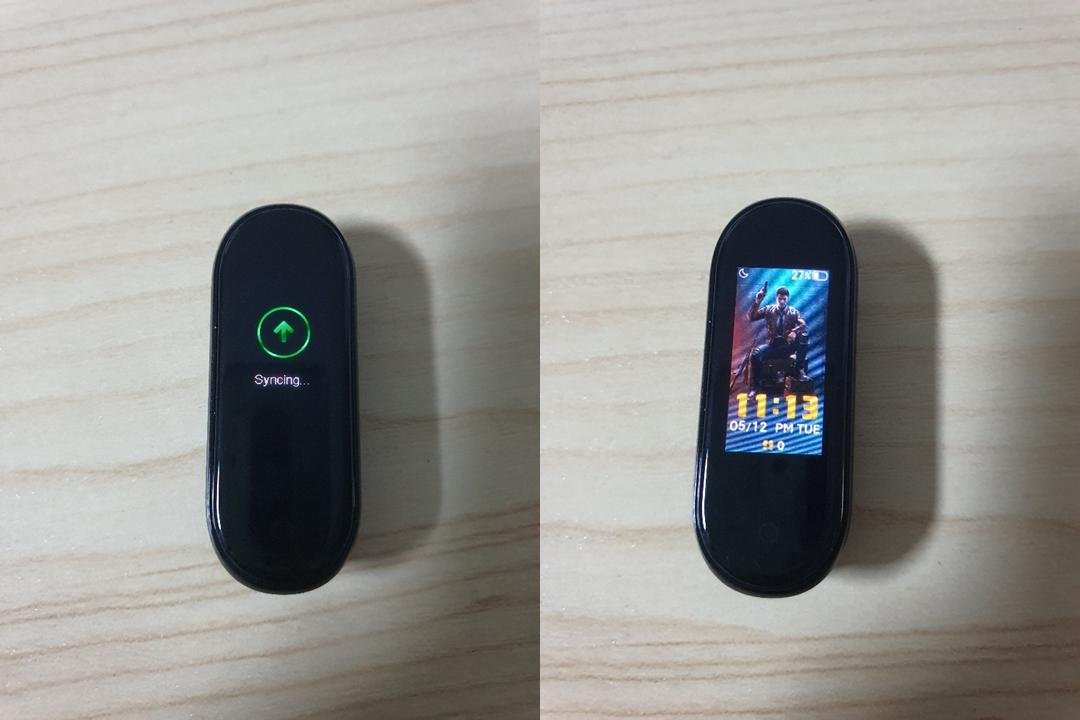
예로 하나를 선택해서 시계 계기판 동기화를 누르면 미 밴드와 연결되고 조금 기다리면 배경화면이 변경됩니다.
2. 원하는 사진으로 커스텀한 배경화면으로 변경

위에서 설명한 대로 밴드 디스플레이 설정에서 상단에 Customize background에 보면 총 3가지의 배경화면이 보입니다. 3개 중 한 개를 선택하고 맞춤형 배경을 누르면 제가 찍은 사진을 배경화면으로 설정할 수 있습니다.

원하는 사진을 선택 후 미 밴드에 출력될 배경화면으로 자른 뒤에 완료를 누르면 다음과 같이 사진이 배경화면에 나타납니다.
3. 더 많은 배경화면 다운로드 및 변경(안드로이드 전용!)
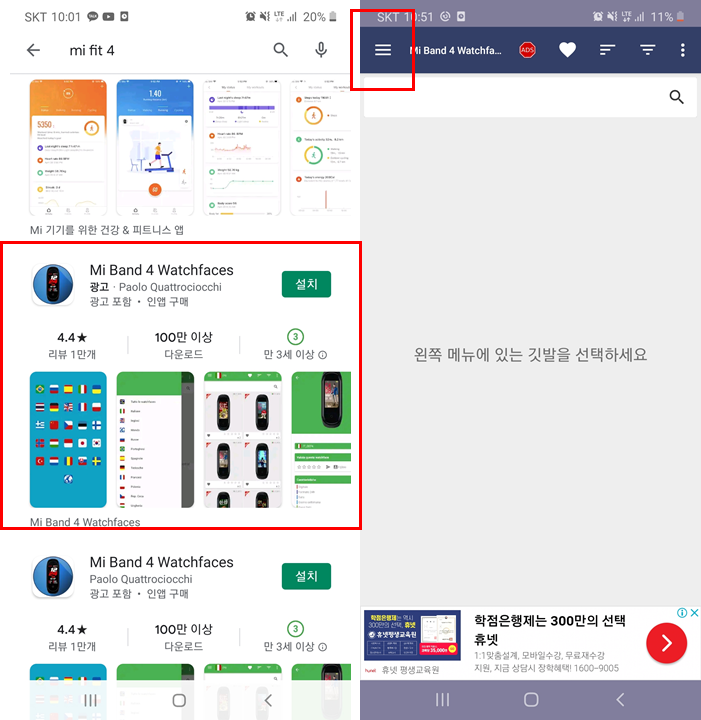
Google Play Store에서 Mi Band 4 Watchfaces 어플을 다운을 받습니다. 왼쪽 상단부에 보면 각국 언어로 된 배경화면을 선택할 수 있습니다.
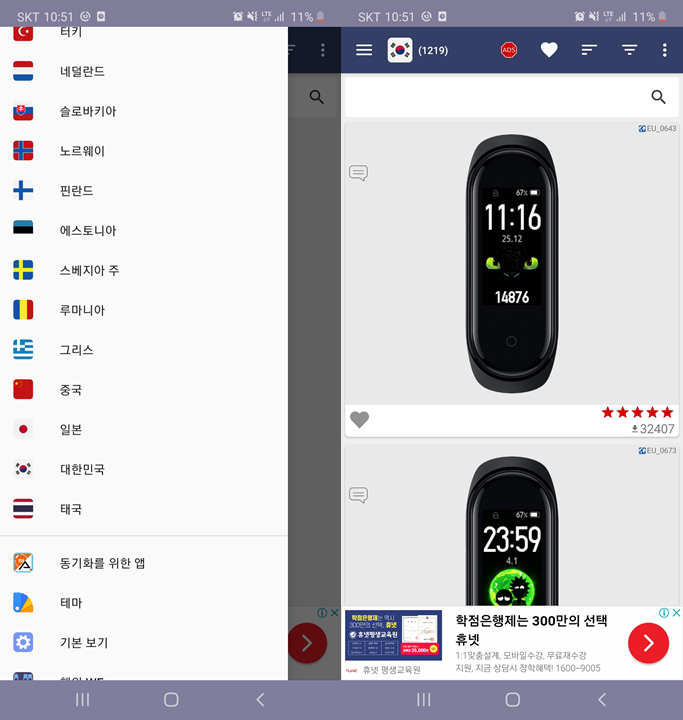
예로 한국어 배경화면을 선택하면 무려 1200여 가지의 배경화면이 나타납니다.

원하는 배경화면을 선택 후 오른쪽에 다운로드 버튼을 누르면 위와 같은 화면이 출력됩니다.
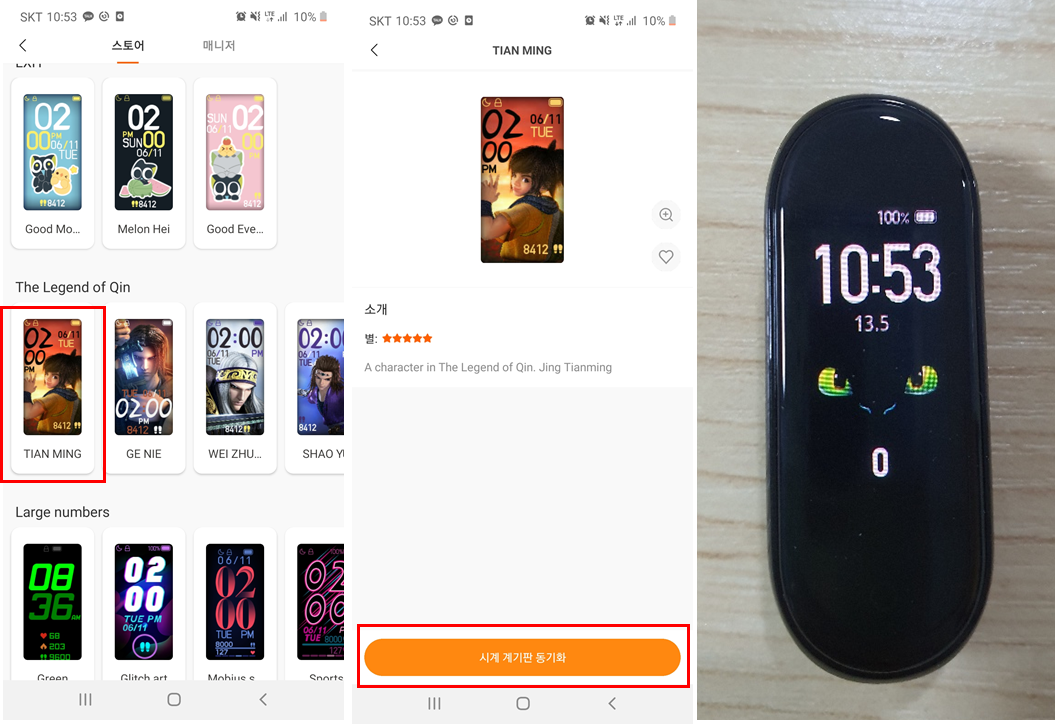
Mi fit어플을 열고 그림과 같은 배경화면을 선택후 동기화를 합니다. 그럼 Mi Band 4 Watchfaces 어플에서 선택한 배경화면으로 바뀐 것을 볼 수 있습니다.
아이폰의 경우 Mi Band 4 Watchfaces 대신에 AmazTools라는 어플을 통해 변경이 가능합니다.
오늘은 샤오미 미 밴드 4 배경화면 변경 방법에 대해 알아보았습니다. 변경 방법이 어렵지 않았고 Mi Band 4 Watchfaces 어플에 수많은 배경화면이 있어 개인의 취향에 따라 변경할 수 있어서 좋았습니다. 계속 사용하면서 여러 가지 기능에 대해 더 알아보아야겠습니다.
그럼 이만 Adios~!
'정보' 카테고리의 다른 글
| [정보] 역대 올림픽 취소 사례는? (4) | 2020.05.21 |
|---|---|
| [정보] 정부 긴급재난 지원금 경기지역화폐로 신청하는 방법! (0) | 2020.05.18 |
| [정보] 이태원 관련 감염 확산에 따른 등교수업 일정 조정 (0) | 2020.05.11 |
| [정보] 정부 긴급재난 지원금 사용처를 알아보자! (2) | 2020.05.10 |




댓글